近期有Win11用户反映,自己的电脑出现了文件资源管理器访问栏图标消失的问题,导致出现这一情况的原因可能是访问栏设置被更改、系统错误或故障、第三方软件冲突等等,以下是小编整理的解决方法,我们随着小编来看看吧。
具体操作如下:
1. 按【 Win + X 】组合键,或【右键】点击任务栏上的【Windows开始徽标】,然后在打开的菜单项中,选择【运行】;
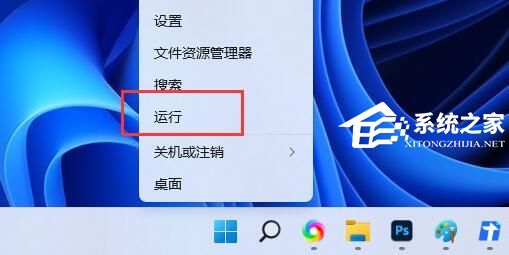
2. 运行窗口,输入【cmd】命令,按【确定或回车】打开命令提示符窗口;
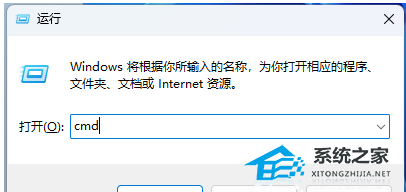
3. 命令提示符窗口,输入并按【回车】执行以下命令:
del %appdata%MicrosoftWindowsRecentAutomaticDestinations*.automaticDestinations-ms
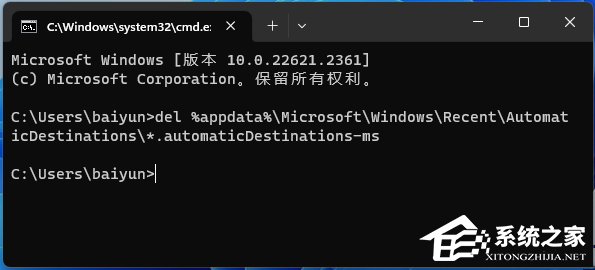
重启资源管理器
1. 按【 Ctrl + Alt + Del 】组合键后,调出锁定界面,然后点击【任务管理器】;
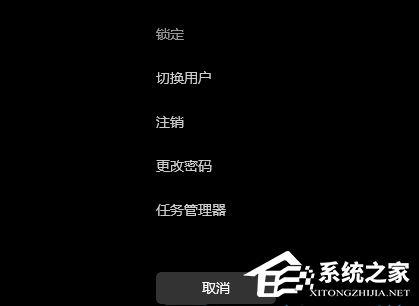
2. 任务管理器窗口,找到名称为【Windows 资源管理器】的进程;
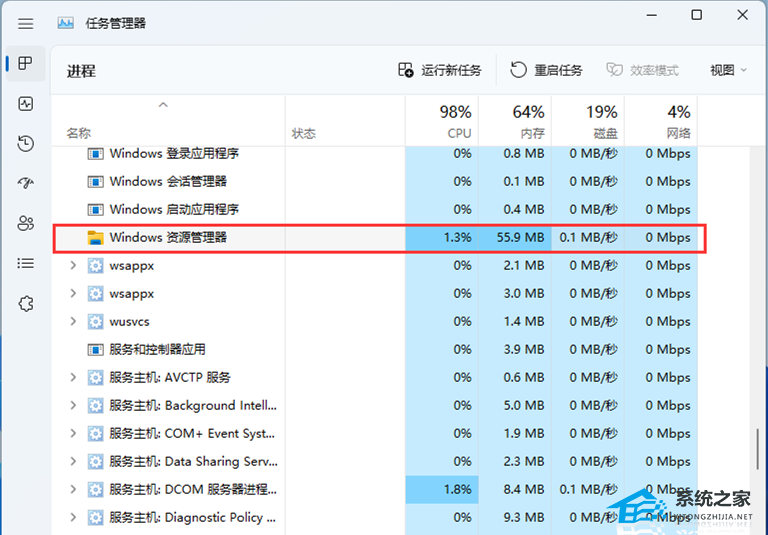
3. 选择【Windows 资源管理器】进程后,再点击右上方的【重启任务】,即可重启Windows 资源管理器,这其实是Windows 资源管理器进程explorer.exe结束后,又重新启动的过程;
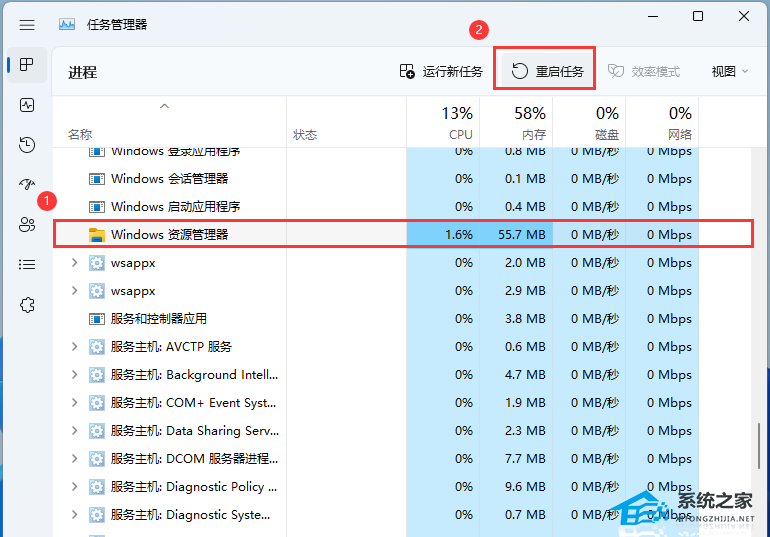
4. 如果不小心结束了Windows 资源管理器进程,也可以在任务管理器窗口,点击右上方的【运行新任务】;
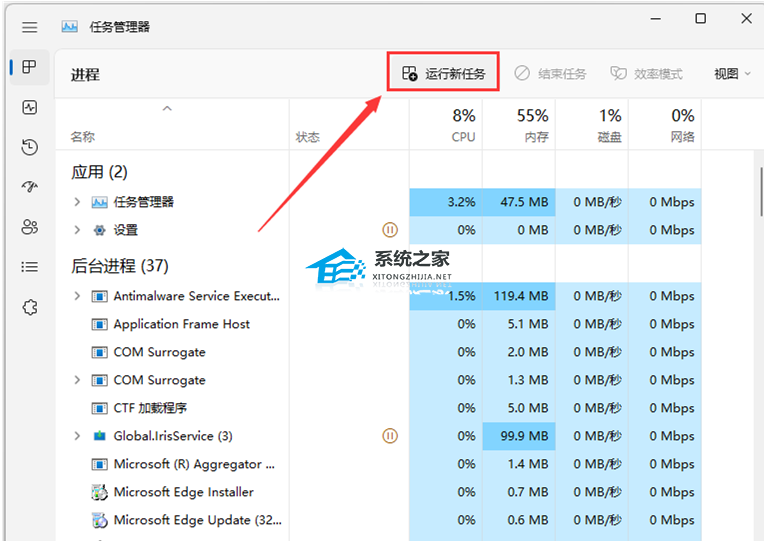
5. 新建任务窗口,输入【explorer.exe】命令,按【确定或回车】,即可重新启动Windows 资源管理器(建议勾选以系统管理权限创建此任务)。
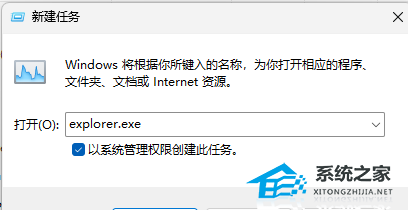
以上就是系统之家小编为你带来的关于“Win11文件资源管理器访问栏图标消失如何找回?”的全部内容了,希望可以解决你的问题,感谢您的阅读,更多精彩内容请关注系统之家官网。

 时间 2024-06-28 20:00:02
时间 2024-06-28 20:00:02 作者 admin
作者 admin 来源
来源 



